“BÍ QUYẾT” Tối ưu hóa đồ họa cho trải game mượt mà !
** Lưu ý : Những cách thức được hướng dẫn trong bài chỉ mang tính bổ trợ và có tác động đôi chút đến hiệu năng của Windows. Để chủ động hơn bạn có thể nâng cấp phần cứng của máy như RAM, ổ cứng, hoặc chip xử lý.
- Bật chế độ Game Mode – đối với người dùng Lenovo – Đối với Laptop Lenovo các bạn bật chế độ Thermal mode nhé
Xem thêm cách bật chế độ Thermal mode tại:
https://qptsmartcare.com.vn/thermal-mode-legion-gaming/
- Cập nhật driver card màn hình
Bước 1: Gõ lệnh devmgmt.msc trong cửa sổ Run. Bằng cách nhấn tổ hợp phím Win + R.
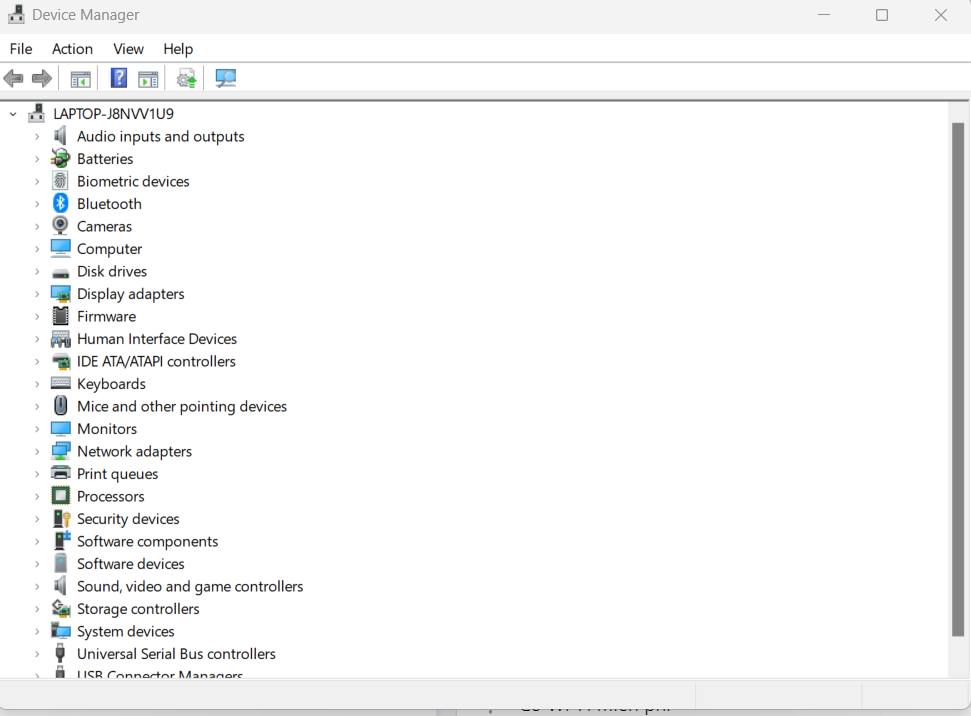
Bước 2: Cửa sổ Device Manager hiện ra. Bạn chọn vào mục Display Adapter.
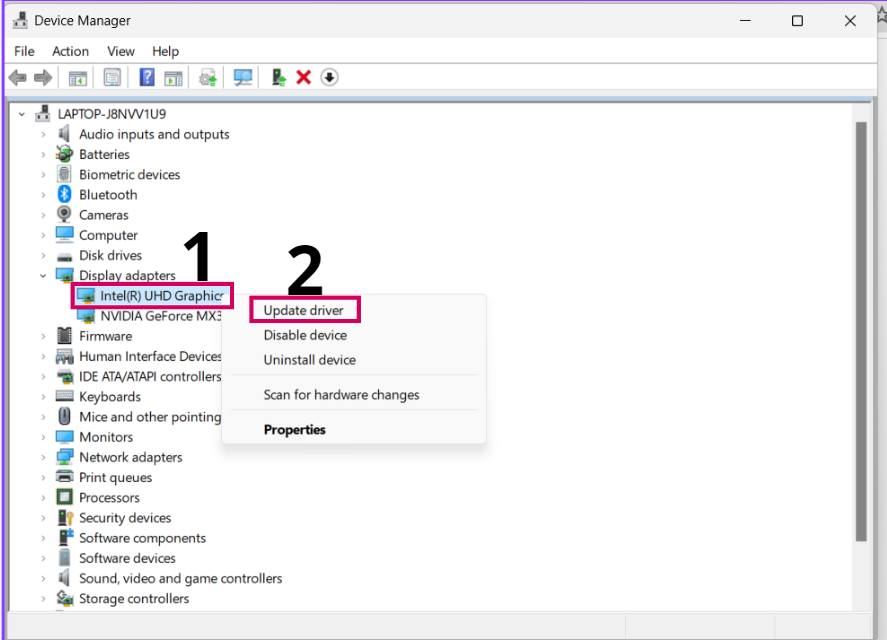
Bước 3: Phía dưới là các mục vga của laptop. Bạn nhấn chuột phải và chọn Update driver software…
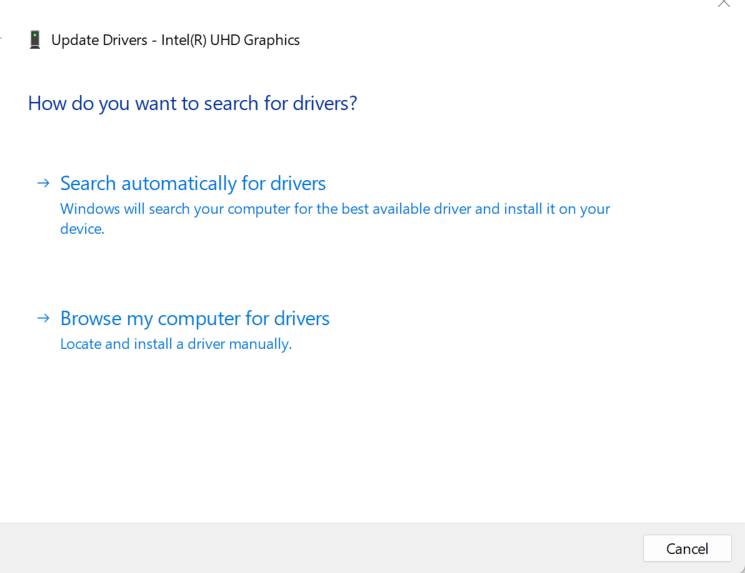
Bước 4: Chọn Search automatically for updated driver software hệ điều hành sẽ tự động tìm kiếm và cập nhật driver vga mới nhất về cho laptop.
- Tối ưu hóa giao diện Windows
Bước 1: Bạn nhấn chuột phải vào This PC > Chọn Properties.
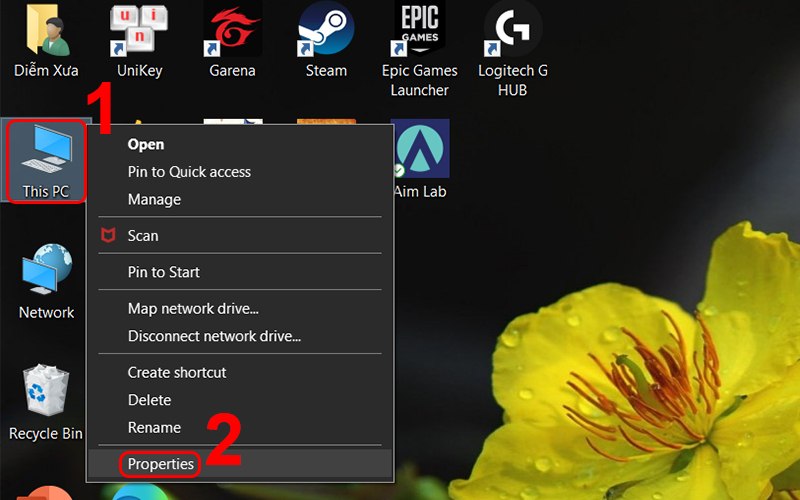
Bước 2: Bạn chọn Advanced system settings.
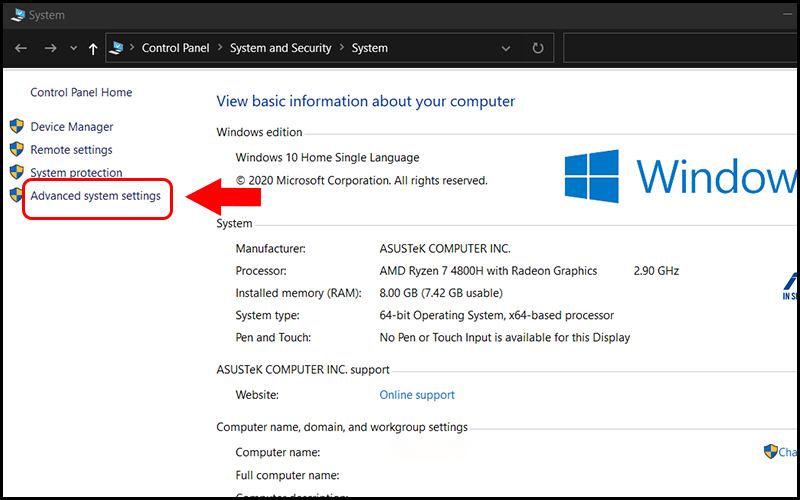
Bước 3: Bạn chọn Settings.
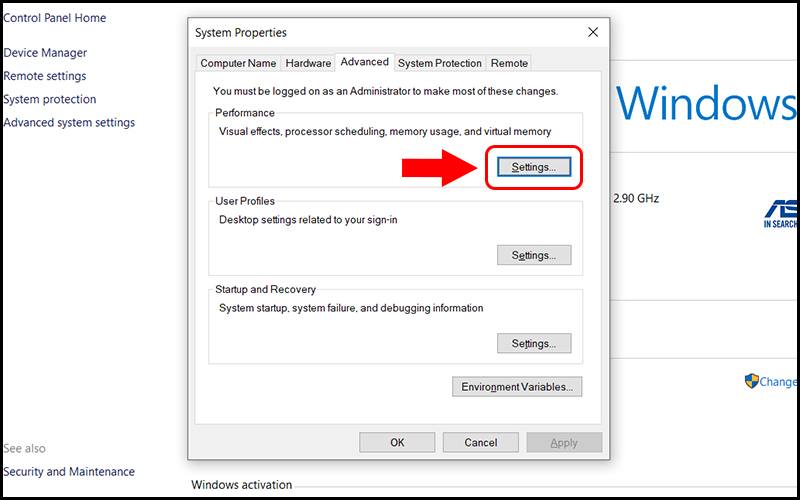
Bước 4: Bạn chọn mục Adjust for best performace > Nhấn OK.
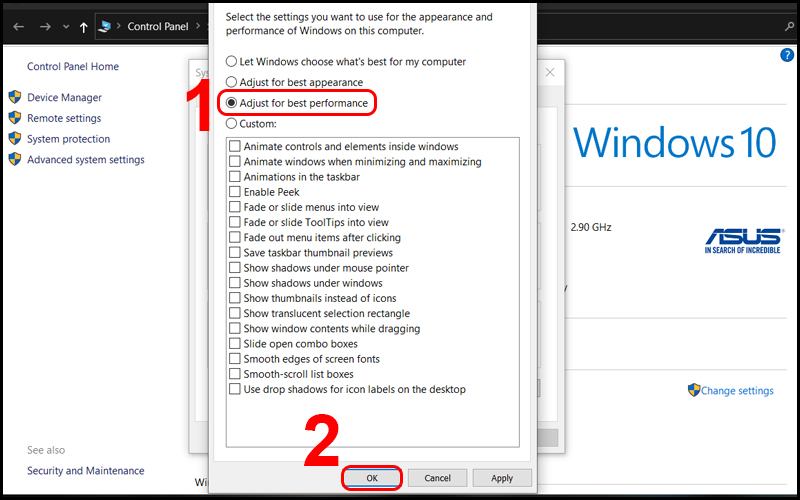
- Vô hiệu hóa tự động cập nhật và khởi động lại
Bước 1: Nhấp phím Windows + I > Chọn Update and Security.
Bước 2: Bạn nhấp chọn vào Pause updates for 7 more days. Máy sẽ vô hiệu hóa tự động tải xuống các bản cập nhật trong vòng 7 ngày.
Nếu bạn muốn tăng khoảng thời gian này lên thì hãy chọn vào Advanced options rồi sau đó chọn thời gian ngừng cập nhật.
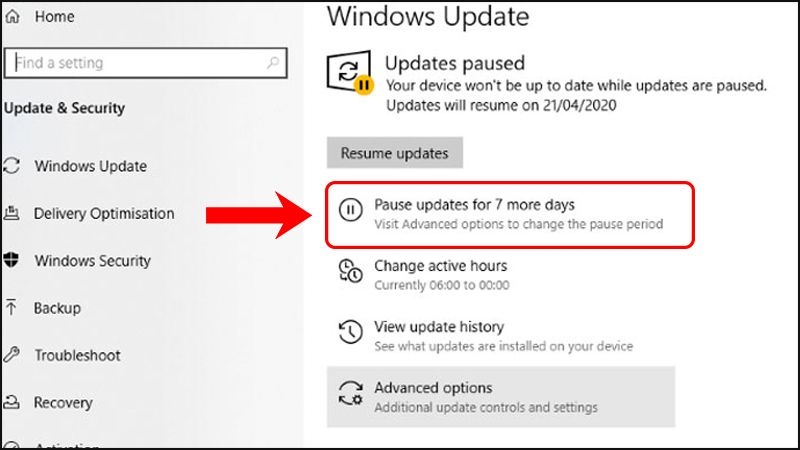

TRUNG TÂM BẢO HÀNH LENOVO VIỆT NAM
Fanpage: https://www.facebook.com/ttbhlenovovietnam/
Zalo OA: https://zalo.me/2325106750747226038
